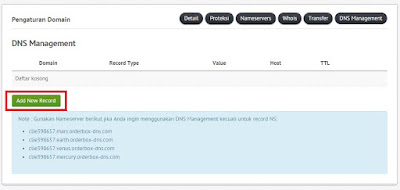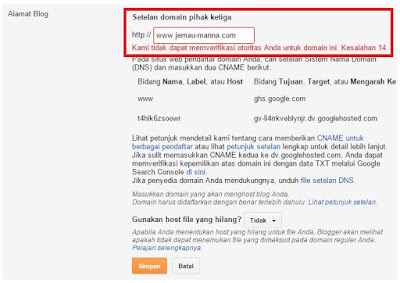- KONFIGURASI DOMAIN DI AKUN BLOGGER
1. Login ke akun Blogger teman-teman yang akan di Custom Domain
2. Pilih menu Setelan, seperti berikut ini:
3. Setelah di klik maka akan muncul seperti gambar dibawah ini. Pilih '+ Sisipkan URL pihak ke-3 untuk blog anda'
4. Selanjutnya akan ada form untuk mengisi nama domain. Masukkan dengan nama domain yang sudah teman-teman bayar sebelumnya di Niagahoster (Tutorial membeli domain di Niagahoster). Kemudian klik 'Simpan'. Note: Jangan lupa pakai www di depan nama domainnya
5. Setelah itu akan ada pesan error, abaikan saja pesan errornya. Yang teman-teman perlukan disini adalah CNAME 1 dan CNAME 2 untuk konfigurasi di member area Niagahoster nantinya. Setelah selesai, teman-teman ikuti langkah-langkah Konfigurasi domain di member area Niagahoster dibawah.
- KONFIGURASI DOMAIN DI MEMBER AREA NIAGAHOSTER
1. Kunjungi alamat niagahoster.co.id kemudian klik Member Area -> Login
2. Klik menu Produk dan Layanan. Pada nama domain yang sudah teman-teman pesan, klik Kelola.
3. Selanjutnya klik pada menu DNS Management. Lalu teman-teman tinggal klik menu Add New Record. Nah, darisini teman-teman tinggal meng-inputkan 4 buah IP Blogspot (IPV4) dan juga 2 buah kode Cname Record.
4. Masukkan satu per-satu alamat IPV4 (IP Blogspot) yakni:
216.239.32.21
216.239.34.21
216.239.36.21
216.239.38.21
Detail pengisian form input contohnya seperti berikut ini:
Record Type (pilih) : A Record
Domain (diisi) : @
Alamat (diisi) : 216.239.32.21
TTL : 14400
Setelah selesai, teman-teman tinggal klik tombol Save Changes.
Ulangi hingga ke-4 IP diatas terisi semua dan jangan lupa untuk mengisi CNAME 1 dan CNAME 2 yang sudah kita dapatkan dari langkah-langkah konfigurasi domain di akun Blogger diatas. Berikut screenshots hasil akhirnya:
- KONFIGURASI TERAKHIR
Teman-teman login lagi ke akun Blogger teman-teman (Ikuti langkah 1-4 Konfigurasi domain di akun Blogger). Apabila teman-teman melihat halaman seperti ini, maka teman-teman harus menunggu dulu, propagasinya maksimal 1x24 jam dari Google-nya.
Apabila sudah bisa klik tombol Simpan, dan tidak ada error. Maka akan muncul halaman seperti ini:
Setelah itu jangan lupa untuk centang Alihkan blablabla, fungsinya supaya blog teman-teman bisa diakses baik menggunakan www maupun tanpa www. Terakhir, klik tombol Simpan.
Oke selesai. Dengan begitu berarti blog teman-teman sudah bisa diakses dengan nama domain yang sudah didaftarkan tersebut. Mungkin itu saja yang bisa saya bagi ke teman-teman semuanya dalam Tutorial Mengganti Domain Blogspot ke Custom Domain di Niagahoster.
Semoga bermanfaat :)